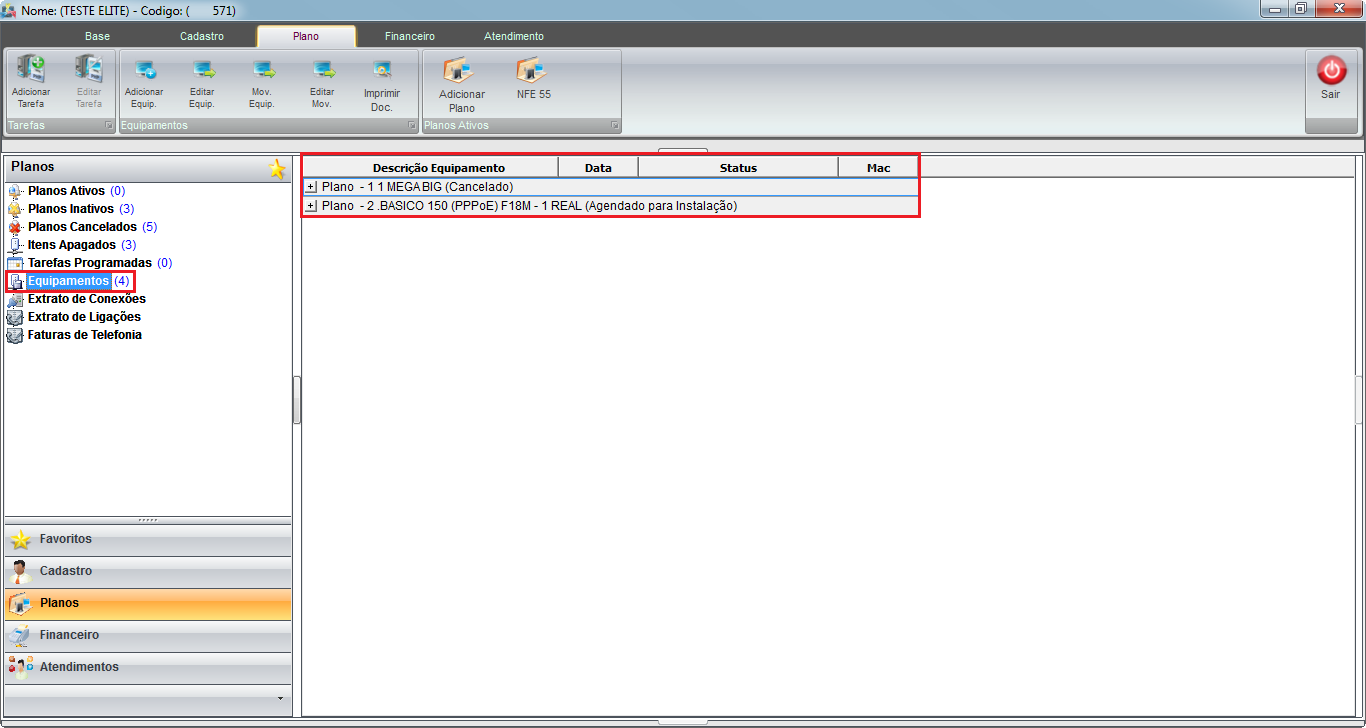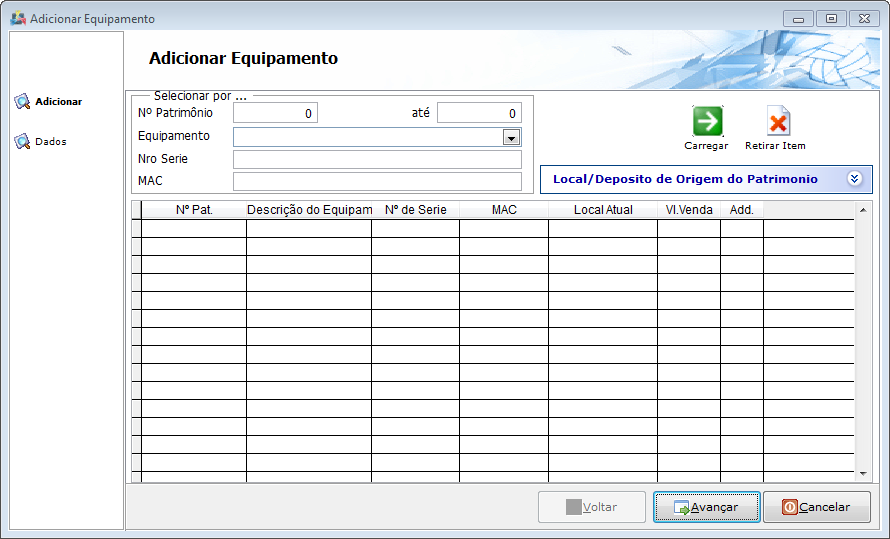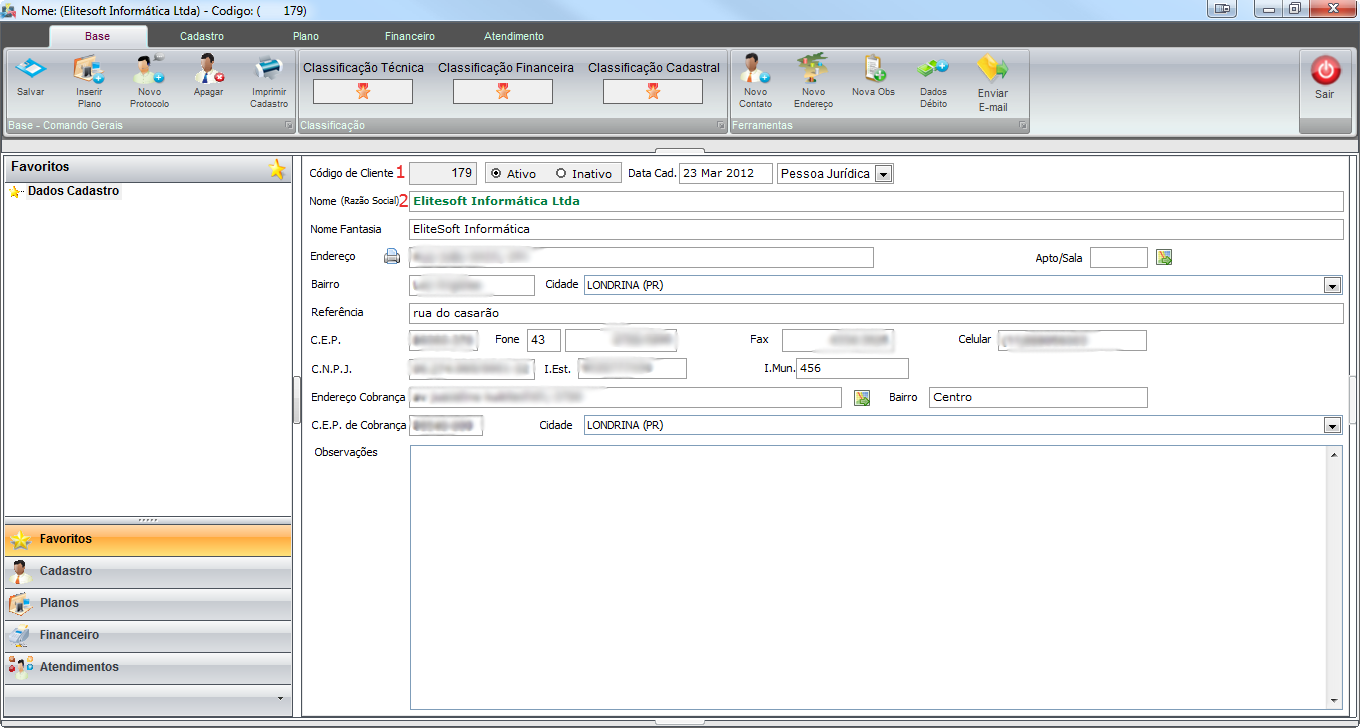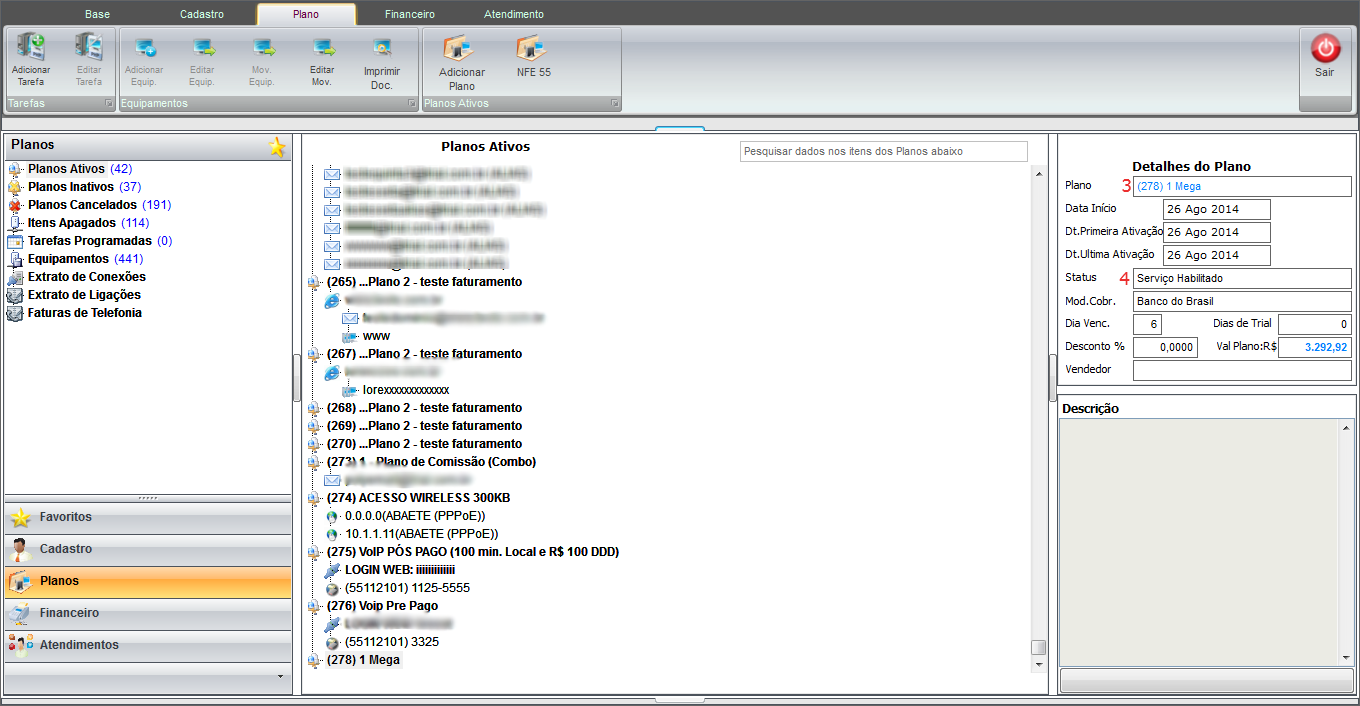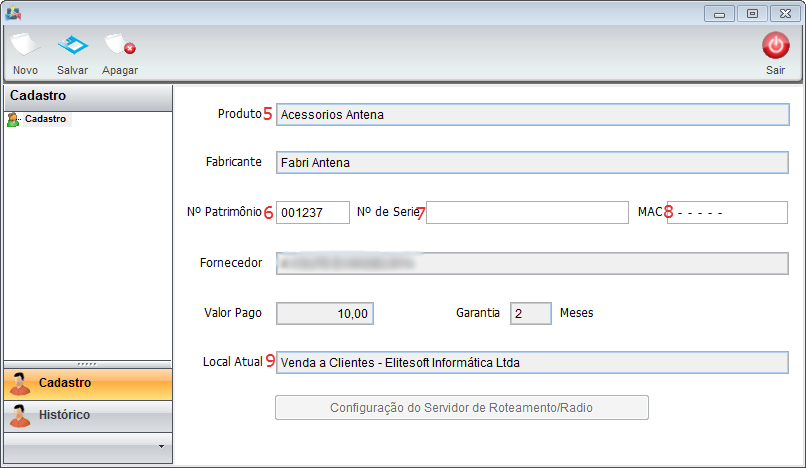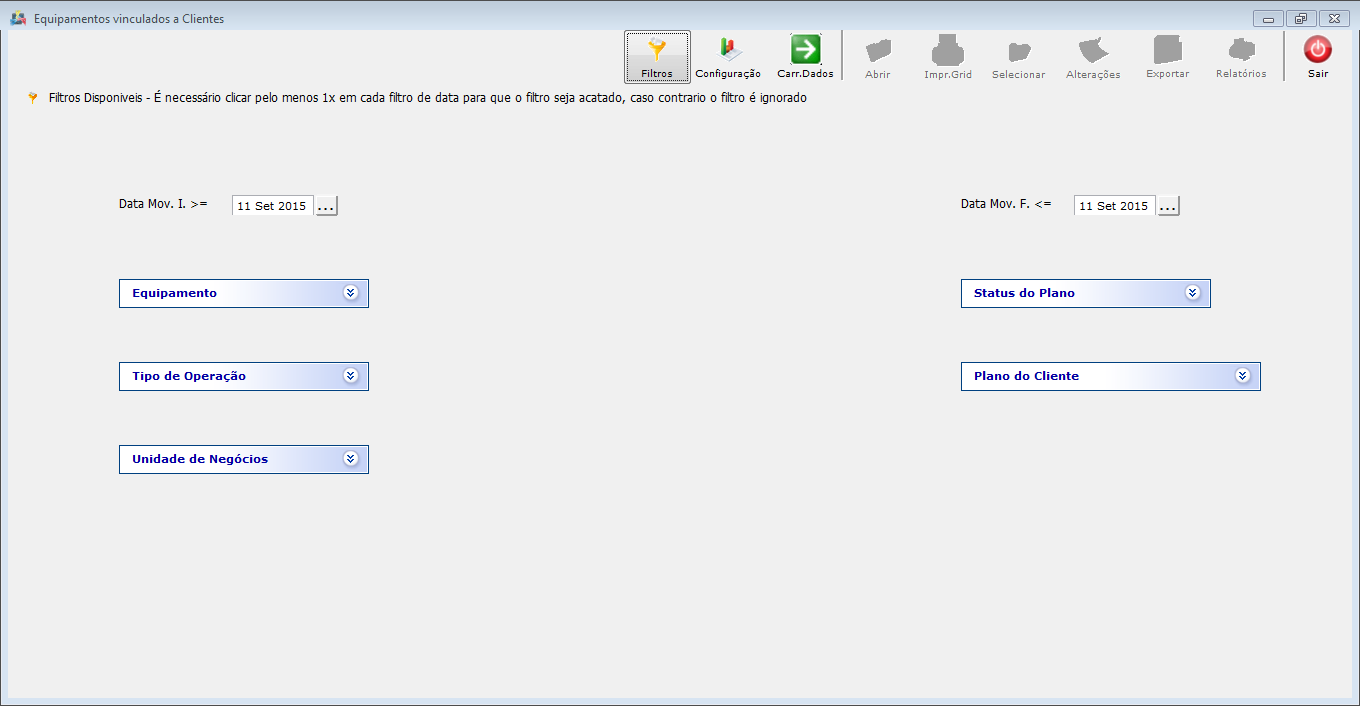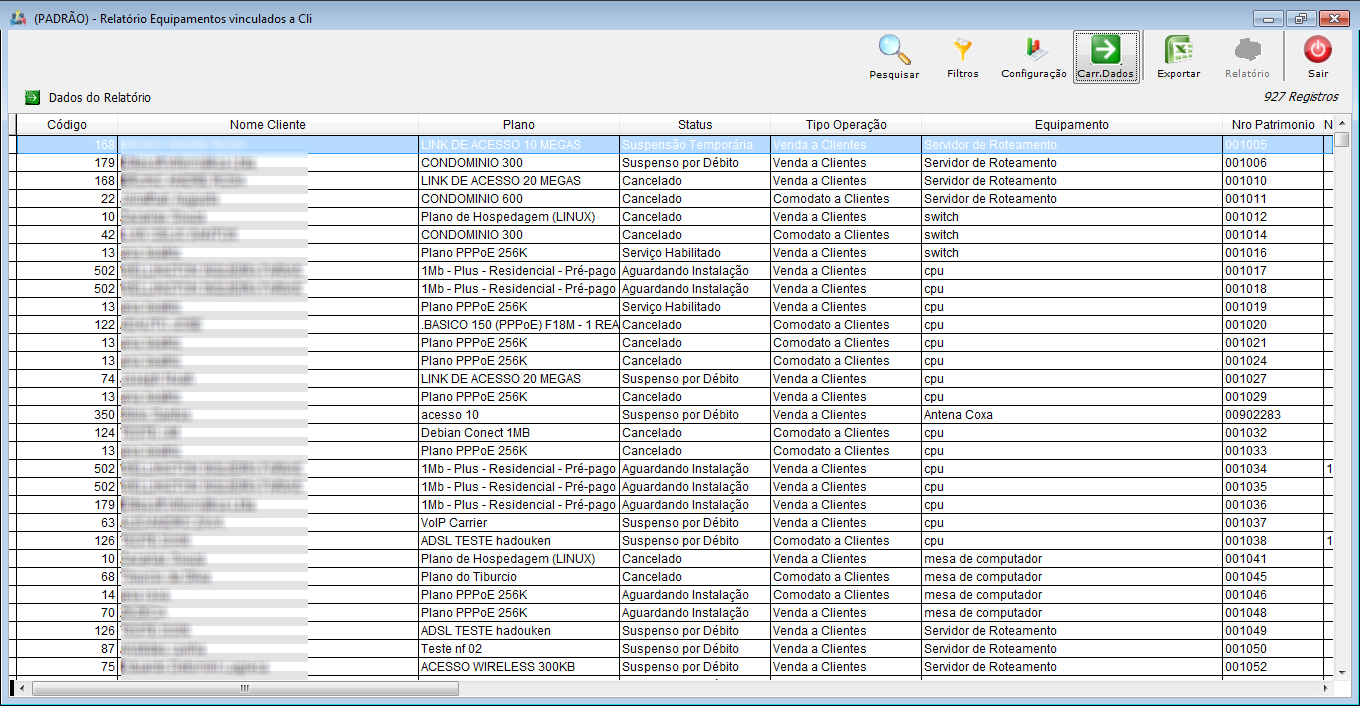Mudanças entre as edições de "ModuloDesktopRelEquipVincCli"
(alteração do texto) |
|||
| (13 revisões intermediárias por 4 usuários não estão sendo mostradas) | |||
| Linha 1: | Linha 1: | ||
| + | __NOTOC__ | ||
| + | |||
| + | |||
{| style="margin-top:5px; width:34%; margin-bottom:2px; margin-left:auto; margin-right:auto" | {| style="margin-top:5px; width:34%; margin-bottom:2px; margin-left:auto; margin-right:auto" | ||
|class="fundologo" style="background-repeat:no-repeat; background-position:-40px -15px; width:100%; border:1px solid #D2D2D2; vertical-align:top; -moz-border-radius: 10px; -webkit-border-radius: 10px; border-radius:10px;box-shadow:0 1px 3px rgba(0, 0, 0, 0.35)" | | |class="fundologo" style="background-repeat:no-repeat; background-position:-40px -15px; width:100%; border:1px solid #D2D2D2; vertical-align:top; -moz-border-radius: 10px; -webkit-border-radius: 10px; border-radius:10px;box-shadow:0 1px 3px rgba(0, 0, 0, 0.35)" | | ||
| − | [[Arquivo: | + | [[Arquivo:ispintegrator.png|center]] |
|} | |} | ||
| − | |||
| + | [[Modulo_Desktop_-_Relatórios|« Voltar]] | [[Página_principal|« Principal]] | ||
| + | |||
| + | |||
| + | == Equipamentos Vinculados a Clientes == | ||
| + | |||
| + | [[arquivo:objetivo.jpg|30px]] | ||
| + | São apresentadas as informações referente a Equipamentos Vinculados a Cliente. | ||
| − | |||
| − | |||
| − | |||
| − | |||
| − | |||
| − | |||
| − | + | 1) Telas que o relatório abrange: | |
| − | |||
* Tela do Cadastro de cliente | * Tela do Cadastro de cliente | ||
| − | [[Arquivo:Planosequipamentos.png| | + | |
| + | [[Arquivo:Planosequipamentos.png|1050px]] | ||
| + | |||
[[Arquivo:Addequipamento.png]] | [[Arquivo:Addequipamento.png]] | ||
| − | |||
| − | |||
| − | [[Arquivo:RetEquipVincCli.png| | + | 1.1) Campos: ''Tela de Cadastro do cliente.'' |
| + | |||
| + | [[Arquivo:RetEquipVincCli.png|1050px]] | ||
| + | |||
* 1 - Código de Cliente: campo com o código do cliente; | * 1 - Código de Cliente: campo com o código do cliente; | ||
| + | |||
* 2 - Nome(Razão Social): campo com o nome do cliente; | * 2 - Nome(Razão Social): campo com o nome do cliente; | ||
| − | |||
| − | [[Arquivo:RetEquipVincCliPlano.png| | + | ''Tela do Plano do Cliente'' |
| + | |||
| + | [[Arquivo:RetEquipVincCliPlano.png|1050px]] | ||
* 3 - Plano: campo com o nome do plano; | * 3 - Plano: campo com o nome do plano; | ||
| + | |||
* 4 - Status: campo com o status do plano; | * 4 - Status: campo com o status do plano; | ||
| − | + | ||
| + | ''Tela de Edição do Equipamento'' | ||
[[Arquivo:RetEquipVincCliEditEquip.png]] | [[Arquivo:RetEquipVincCliEditEquip.png]] | ||
* 5 - Produto: campo com a descrição do produto; | * 5 - Produto: campo com a descrição do produto; | ||
| + | |||
* 6 - Nº Patrimônio: campo com o nº do produto; | * 6 - Nº Patrimônio: campo com o nº do produto; | ||
| + | |||
* 7 - Nº de Serie: campo com o nº de série do produto; | * 7 - Nº de Serie: campo com o nº de série do produto; | ||
| + | |||
* 8 - MAC: MAC do produto; | * 8 - MAC: MAC do produto; | ||
| + | |||
* 9 - Local Atual: referente ao campo Tipo Operação do relatório. | * 9 - Local Atual: referente ao campo Tipo Operação do relatório. | ||
| + | |||
| + | |||
| + | 1.1.1) Filtro de Relatório: | ||
| + | |||
| + | [[Arquivo:RetEquipVincCliFiltros.png|1050px]] | ||
| + | |||
| + | * ''Data Mov.I. e Data Mov.F.'': Período de movimentação do equipamento; | ||
| + | |||
| + | * ''Equipamento'': Selecione um equipamento em específico; | ||
| + | |||
| + | * ''Tipo de Operação'': Selecione o tipo de operação em específico; | ||
| + | |||
| + | * ''Status'': Selecione o status do plano em específico; | ||
| + | |||
| + | * ''Plano do Cliente'': Selecione o plano do cliente em específico. | ||
| + | |||
| + | * ''Unidade de Negócios'': Filtra os dados pela unidade de negócios. | ||
| + | |||
| + | |||
| + | 1.2) Após selecionar os filtros, basta clicar no botão "Carregar" para exibir as informações o qual poderá ser exportado para o Excel, clicando no botão "Exportar". | ||
| + | |||
| + | [[Arquivo:RetEquipVincCliRelat.png|1050px]] | ||
| + | |||
| + | |||
| + | {| style="border-collapse: collapse; border-width: 1px; border-style: solid; margin-left:auto; margin-right:auto; border-color: #A5030E" | ||
| + | |- style="background-color:#FFFFFF" | ||
| + | | [[arquivo:BarraVermelha.png|6px]] | ||
| + | | [[Arquivo:AlertaVermelha.png|40px]] | ||
| + | | ''Esta é uma base de testes fictícia, meramente ilustrativa''. | ||
| + | |} | ||
| + | |||
| + | |||
| + | [[#content|Topo]] | ||
| + | |||
| + | |||
| + | [[Categoria:Relatórios]] | ||
Edição atual tal como às 11h12min de 16 de agosto de 2019
Equipamentos Vinculados a Clientes
![]() São apresentadas as informações referente a Equipamentos Vinculados a Cliente.
São apresentadas as informações referente a Equipamentos Vinculados a Cliente.
1) Telas que o relatório abrange:
- Tela do Cadastro de cliente
1.1) Campos: Tela de Cadastro do cliente.
- 1 - Código de Cliente: campo com o código do cliente;
- 2 - Nome(Razão Social): campo com o nome do cliente;
Tela do Plano do Cliente
- 3 - Plano: campo com o nome do plano;
- 4 - Status: campo com o status do plano;
Tela de Edição do Equipamento
- 5 - Produto: campo com a descrição do produto;
- 6 - Nº Patrimônio: campo com o nº do produto;
- 7 - Nº de Serie: campo com o nº de série do produto;
- 8 - MAC: MAC do produto;
- 9 - Local Atual: referente ao campo Tipo Operação do relatório.
1.1.1) Filtro de Relatório:
- Data Mov.I. e Data Mov.F.: Período de movimentação do equipamento;
- Equipamento: Selecione um equipamento em específico;
- Tipo de Operação: Selecione o tipo de operação em específico;
- Status: Selecione o status do plano em específico;
- Plano do Cliente: Selecione o plano do cliente em específico.
- Unidade de Negócios: Filtra os dados pela unidade de negócios.
1.2) Após selecionar os filtros, basta clicar no botão "Carregar" para exibir as informações o qual poderá ser exportado para o Excel, clicando no botão "Exportar".
| |
|
Esta é uma base de testes fictícia, meramente ilustrativa. |